如何压缩视频文件大小?编辑视频后,按Ctrl+E,单击“分辨率”,适当选择较低的清晰度,单击“比特率”处的下拉箭头选择“推荐”或“较低”,设置所需的视频名称和保存位置。下面小编就给大家带来电脑版的剪切展示压缩视频尺寸的方法。
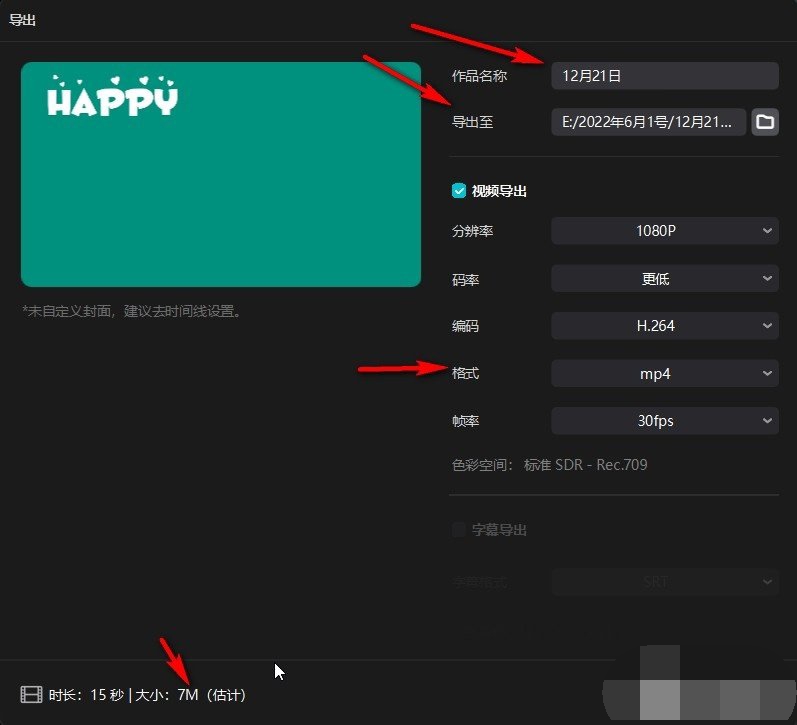
剪映电脑版压缩视频大小的方法
第一步:在剪辑专业版中编辑完视频后,按Ctrl+E,或者点击界面右上角的“导出”按钮;
第二步:打开导出窗口后,可以看到当前视频的预计大小为78M;
第三步:我们点击“分辨率”处的下拉箭头,适当选择较低的分辨率。比如我们可以选择比较常见的1080P,然后就可以看到视频的预计大小变成了30M;
第四步:点击“比特率”处的下拉箭头选择“推荐”或“较低”,可以看到视频的预估大小变成了7M;
步骤5:设置所需的视频名称和保存位置。其他导出参数对视频大小没有影响。您可以根据编辑器的屏幕截图进行设置,然后单击“导出”按钮。
分享到: